HL-3040CN
FAQ & Fehlerbehebung |
Ändern Sie, wie lange das Gerät wartet, bis es in den Ruhemodus wechselt
Wenn der Bereitschaftsmodus aktiviert ist und der Drucker über einen bestimmten Zeitraum keine Daten empfängt, wechselt er in den Bereitschaftsmodus und verhält sich so, als wäre er ausgeschaltet. Während dieser Zeit ist die Hintergrundbeleuchtung ausgeschaltet und auf dem LCD-Display wird " Energiesparmodus " angezeigt. Der Drucker kann jedoch weiterhin Daten empfangen und mit dem Drucken beginnen, wenn er eine Druckdatei oder ein Dokument empfängt oder die Taste Start drückt . Wenn der Drucker beim Empfangen von Daten nicht mit dem Drucken beginnt, drücken Sie die Taste Start , um die Daten zu drucken.
Sie können die Bereitschaftsmodus-Einstellung über das Bedienfeld des Druckers oder den Druckertreiber ändern.
Wenn konfiguriert, wird die Einstellung im Drucker gespeichert. Sie müssen nicht jedes Mal einrichten.
Über das Bedienfeld des Druckers:
- Stellen Sie sicher, dass der Frontdeckel geschlossen ist und das Stromkabel eingesteckt.
- Schalten Sie den Drucker ein und warten Sie, bis er in Bereitschaftsmodus ist (Ready).
- Drücken Sie eine der Menütasten (+, –, Set oder Zurück), um den Drucker offline zu schalten.
- Drücken Sie + oder - , um „ Allgemeine Einstellungen “ auszuwählen. Drücken Sie OK.
- Drücken Sie + oder - , um „ Ökologie “ auszuwählen. Drücken Sie OK.
- Drücken Sie + oder - , um „ Sleep Time “ auszuwählen. Drücken Sie OK.
- Wählen Sie die Zeit aus, zu der der Drucker in den Bereitschaftsmodus wechseln soll. Z. B. 1, 2, 3, 4, 5...
-
Drücken Sie OK oder Go.
Der Drucker wechselt in den Bereitschaftsmodus, wenn die festgelegte Zeit nach dem Drucken des letzten Auftrags abgelaufen ist, ohne dass Daten empfangen wurden.
Über den Druckertreiber:
Die Anweisungen variieren je nach Betriebssystem. Wählen Sie Ihr Betriebssystem.
Die Bildschirme können je nach Anwendung und Betriebssystem variieren.
Druckertreiber
-
Wählen Sie den Druckbefehl in Ihrer Anwendung.
-
Wählen Sie Ihr Modell aus, und klicken Sie dann auf die Schaltfläche Druckeigenschaften oder Voreinstellungen.
Das Dialogfeld des Druckertreibers wird angezeigt.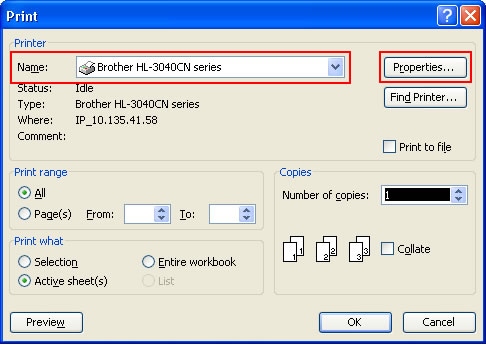
-
Öffnen Sie die Registerkarte Erweitert , und klicken Sie auf Weitere Druckoptionen.
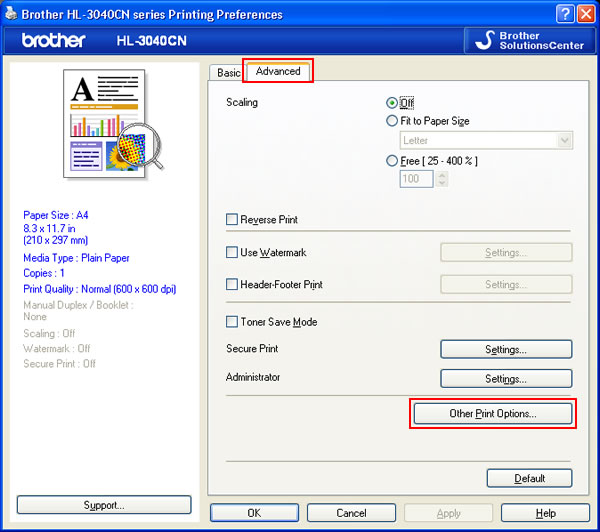
-
Wählen Sie in der Druckerfunktion die "Sleep Time" und dann die Einstellung, die Sie in der Sleep Time festlegen möchten.
Die Einstellungen lauten wie folgt:
Auto [Intelligent Sleep Mode] ([Intelligenter Energiesparmodus]):
Diese Einstellung passt sich automatisch an die am besten geeignete Zeitüberschreitungseinstellung an, je nachdem, wie häufig der Drucker verwendet wird.
Drucker Standard:
Mit dieser Einstellung wird der Drucker in den Bereitschaftsmodus versetzt, wenn die werkseitig festgelegte Zeit nach dem Drucken des letzten Auftrags verstrichen ist, ohne dass Daten empfangen werden. Diese Einstellung kann über den Druckertreiber oder das Bedienfeld des Druckers geändert werden. Dies ist die Standardeinstellung.
Manual
Mit dieser Einstellung wird der Drucker in den Bereitschaftsmodus versetzt, wenn die von Ihnen festgelegte Zeit nach dem Drucken des letzten Auftrags verstrichen ist, ohne dass Daten empfangen wurden. Geben Sie die Uhrzeit in das Feld ein, oder drücken Sie die NACH-OBEN- oder die nach-unten-Taste, um die Uhrzeit einzustellen. Wenn Sie die Bereitschaftszeit anpassen möchten, wählen Sie diese Einstellung aus, und legen Sie sie fest.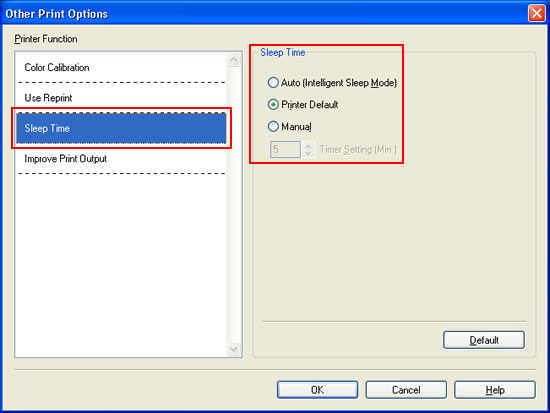
-
Klicken Sie auf OK , um das andere Fenster mit den Druckoptionen zu schließen .
-
Klicken Sie erneut auf OK , um das Fenster Druckeinstellungen zu schließen .
-
Klicken Sie auf Drucken.
Der Drucker wechselt in den Bereitschaftsmodus, wenn die festgelegte Zeit nach dem Drucken des letzten Auftrags abgelaufen ist, ohne dass Daten empfangen wurden.
[BR-Script Druckertreiber]
-
Wählen Sie den Druckbefehl in Ihrer Anwendung.
-
Wählen Sie Ihr Modell aus, und klicken Sie dann auf die Schaltfläche Druckeigenschaften oder Voreinstellungen.
Das Dialogfeld des Druckertreibers wird angezeigt.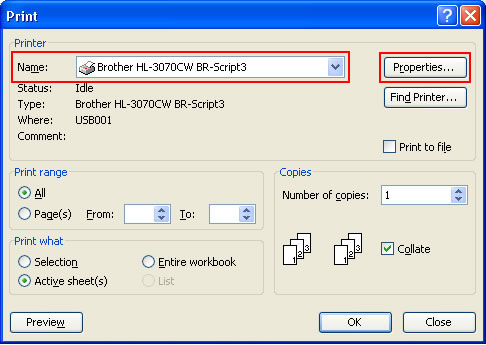
-
Öffnen Sie die Registerkarte Layout und klicken Sie dann auf Erweitert.
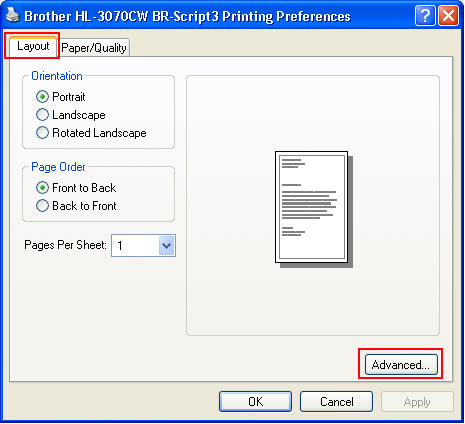
-
Wählen Sie die Zeit aus, die Sie in den Druckerfunktionen unter Bereitschaftsmodus einstellen möchten.
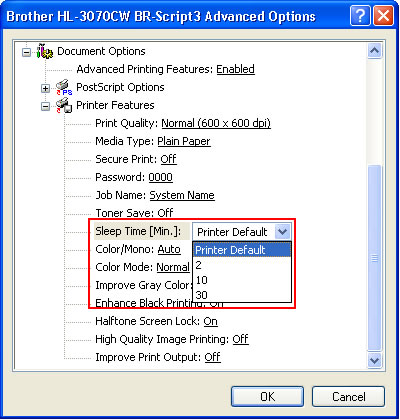
-
Klicken Sie auf OK , um das Fenster Erweiterte Optionen zu schließen .
-
Klicken Sie erneut auf OK , um das Fenster Druckeinstellungen zu schließen .
-
Klicken Sie auf Drucken.
Der Drucker wechselt in den Bereitschaftsmodus, wenn die festgelegte Zeit nach dem Drucken des letzten Auftrags abgelaufen ist, ohne dass Daten empfangen wurden.
Druckertreiber
-
Klicken Sie hier, um Details zur Öffnung des Drucken-Dialoges zu sehen Klicken Sie hier um zu sehen wie Sie den Druckendialog öffnen
-
[Mac OS X 10.3.9 oder 10,4.x Benutzer]
-
Wählen Sie die Option „Druckeinstellungen“ aus dem Popup-Menü unter „Vorgaben“ aus.
-
Klicken Sie aufErweitert und dann auf den Rechtspfeil neben der Bereitschaftszeit , um die Einstellung zu öffnen.
-
Wählen Sie die Einstellung aus, die Sie in der Bereitschaftszeit festlegen möchten.
Die Einstellungen lauten wie folgt:Drucker Standard:
Mit dieser Einstellung wird der Drucker in den Bereitschaftsmodus versetzt, wenn die werkseitig festgelegte Zeit nach dem Drucken des letzten Auftrags verstrichen ist, ohne dass Daten empfangen werden. Diese Einstellung kann über den Druckertreiber oder das Bedienfeld des Druckers geändert werden. Dies ist die Standardeinstellung.
Manual
Mit dieser Einstellung wird der Drucker in den Bereitschaftsmodus versetzt, wenn die von Ihnen festgelegte Zeit nach dem Drucken des letzten Auftrags verstrichen ist, ohne dass Daten empfangen wurden. Geben Sie die Uhrzeit in das Feld ein, oder drücken Sie die NACH-OBEN- oder die nach-unten-Taste, um die Uhrzeit einzustellen. Wenn Sie die Bereitschaftszeit anpassen möchten, wählen Sie diese Einstellung aus, und legen Sie sie fest.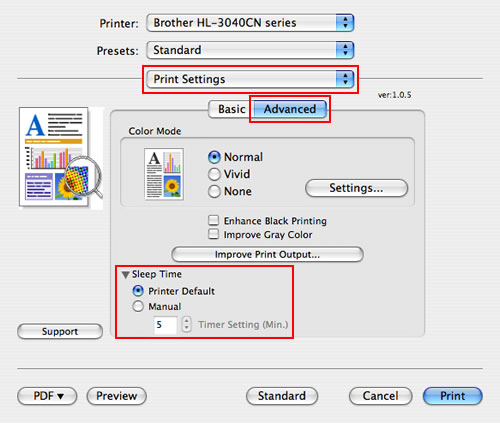
[Mac OS X 10,5.x oder höher]-
Wählen Sie die Option „Druckeinstellungen“ aus dem Popup-Menü „Druckoptionen“ aus.
-
Klicken Sie aufErweitert und dann auf den Rechtspfeil neben der Bereitschaftszeit , um die Einstellung zu öffnen.
-
Wählen Sie die Einstellung aus, die Sie in der Bereitschaftszeit festlegen möchten.
Die Einstellungen lauten wie folgt:
Drucker Standard:
Mit dieser Einstellung wird der Drucker in den Bereitschaftsmodus versetzt, wenn die werkseitig festgelegte Zeit nach dem Drucken des letzten Auftrags verstrichen ist, ohne dass Daten empfangen werden. Diese Einstellung kann über den Druckertreiber oder das Bedienfeld des Druckers geändert werden. Dies ist die Standardeinstellung.
Manual
Mit dieser Einstellung wird der Drucker in den Bereitschaftsmodus versetzt, wenn die von Ihnen festgelegte Zeit nach dem Drucken des letzten Auftrags verstrichen ist, ohne dass Daten empfangen wurden. Geben Sie die Uhrzeit in das Feld ein, oder drücken Sie die NACH-OBEN- oder die nach-unten-Taste, um die Uhrzeit einzustellen. Wenn Sie die Bereitschaftszeit anpassen möchten, wählen Sie diese Einstellung aus, und legen Sie sie fest.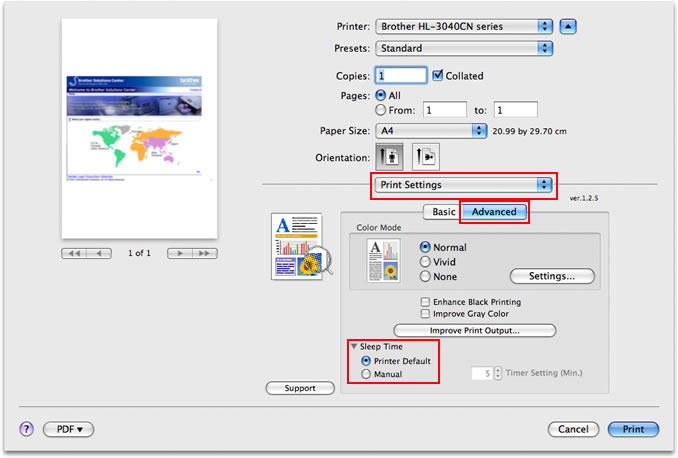
-
Wählen Sie die Option „Druckeinstellungen“ aus dem Popup-Menü unter „Vorgaben“ aus.
-
Klicken Sie auf Drucken.
Der Drucker wechselt in den Bereitschaftsmodus, wenn die festgelegte Zeit nach dem Drucken des letzten Auftrags abgelaufen ist, ohne dass Daten empfangen wurden.
[BR-Script Druckertreiber]
-
Klicken Sie hier, um Details zur Öffnung des Drucken-Dialoges zu sehen Klicken Sie hier um zu sehen wie Sie den Druckendialog öffnen
-
[Mac OS X 10.3.9 oder 10,4.x Benutzer]
-
Wählen Sie die Option „Druckerfunktionen“ aus dem Popup-Menü unter „Voreinstellungen“ aus.
-
Wählen Sie „Set 2“ in den Funktionssets aus.
-
Wählen Sie die Zeit aus, die Sie in der Bereitschaftszeit einstellen möchten.
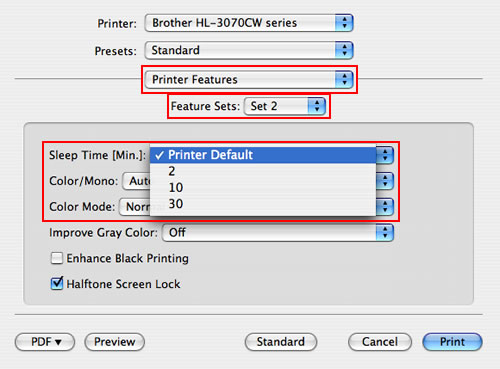
[Mac OS X 10,5.x oder höher]-
Wählen Sie die Option „Druckerfunktionen“ aus dem Popup-Menü „Druckoptionen“ aus.
-
Wählen Sie in den Funktionssets „Allgemein 1“ aus.
-
Wählen Sie die Zeit aus, die Sie in der Bereitschaftszeit einstellen möchten.
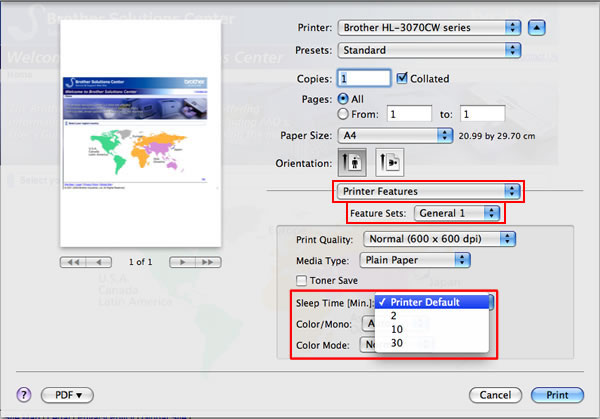
-
Wählen Sie die Option „Druckerfunktionen“ aus dem Popup-Menü unter „Voreinstellungen“ aus.
-
Klicken Sie auf Drucken.
Der Drucker wechselt in den Bereitschaftsmodus, wenn die festgelegte Zeit nach dem Drucken des letzten Auftrags abgelaufen ist, ohne dass Daten empfangen wurden.
